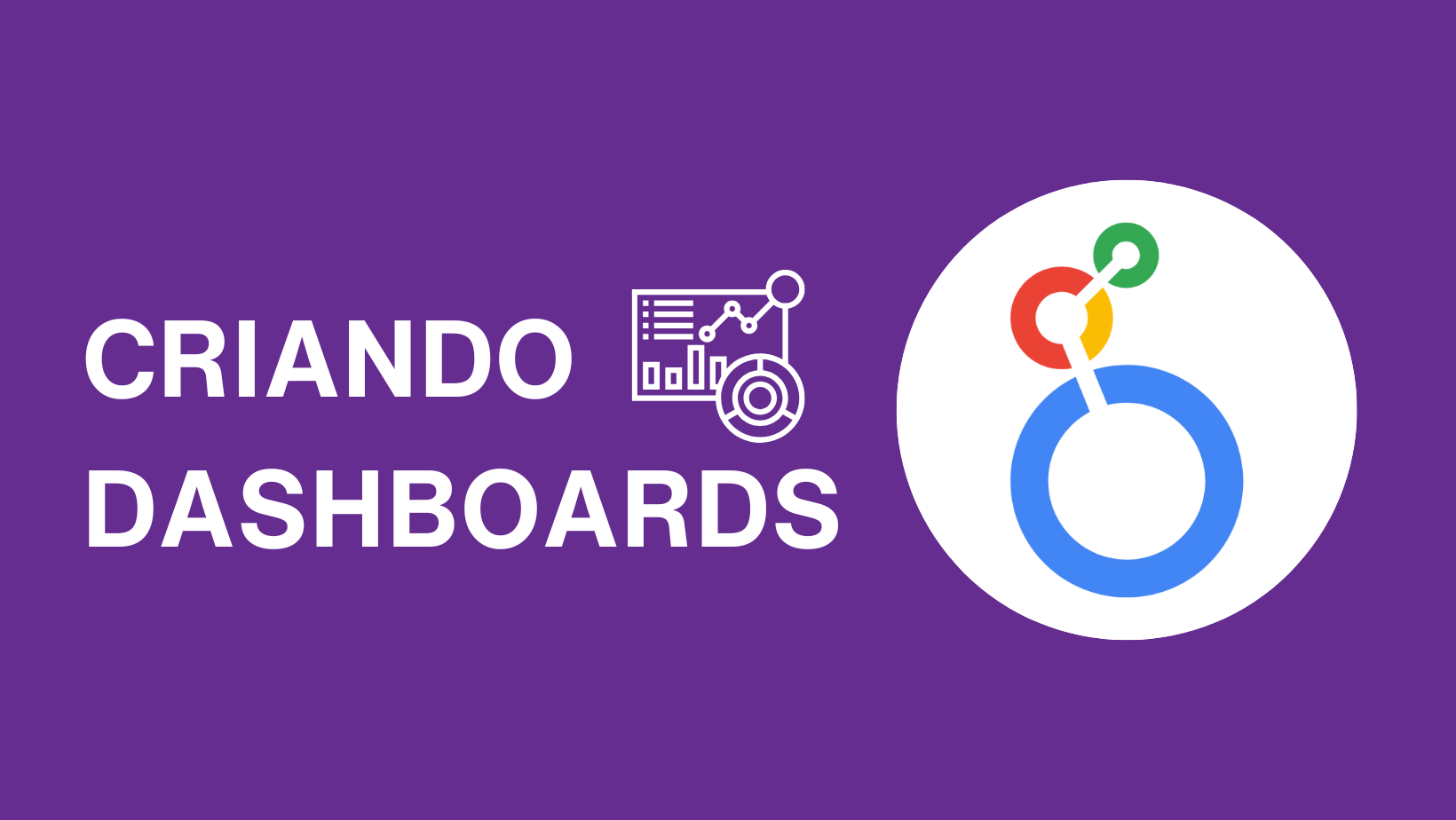O Looker Studio, anteriormente chamado de Google Data Studio, é uma das ferramentas mais utilizadas e eficazes para análise de dados e construção de visualizações interativas.
Neste artigo, vamos explicar o que é o Looker Studio, apresentar os diversos tipos de dashboards que podem ser criados, oferecer um guia passo a passo para desenvolver um dashboard na plataforma, e mostrar como integrar os dados da Kondado diretamente em um dashboard no Looker Studio.
O que é o Looker Studio?
O Looker Studio é uma ferramenta de visualização de dados que permite a criação de relatórios dinâmicos e dashboards interativos. Atende diversas áreas e necessidades, como o acompanhamento de métricas de marketing e operações internas, conectando-se a várias fontes de dados e transformando informações complexas em visualizações intuitivas e fáceis de entender.
Tipos de Dashboards no Looker Studio
Os dashboards consolidam visualizações criadas a partir de relatórios e trazem uma visão geral de KPIs e métricas principais de uma organização. Alguns dos principais tipos de dashboards que você pode criar no Looker Studio são:
- Dashboards Operacionais: Monitoram operações diárias com dados em tempo real para decisões rápidas.
- Dashboards Estratégicos: Focados em análise de longo prazo e desempenho estratégico da empresa.
- Dashboards Analíticos: Proporcionam uma visão detalhada de dados históricos e tendências futuras para decisões baseadas em análise profunda.
- Dashboards Táticos: Direcionados a gerentes que acompanham o desempenho de equipes ou departamentos.
Como Criar um Dashboard no Looker Studio com a Kondado
Agora que entendemos o que é o Looker Studio e os tipos de dashboards disponíveis, vamos ao passo a passo para criar seu próprio dashboard com a Kondado. Se você ainda não tem uma conta na Kondado, clique aqui para criar uma conta de teste gratuita aqui e siga o passo a passo:
Primeira Forma – Utilizando um modelo de dashboard pronto
- Na plataforma da Kondado, selecione seu conector e siga as instruções para adicioná-lo.
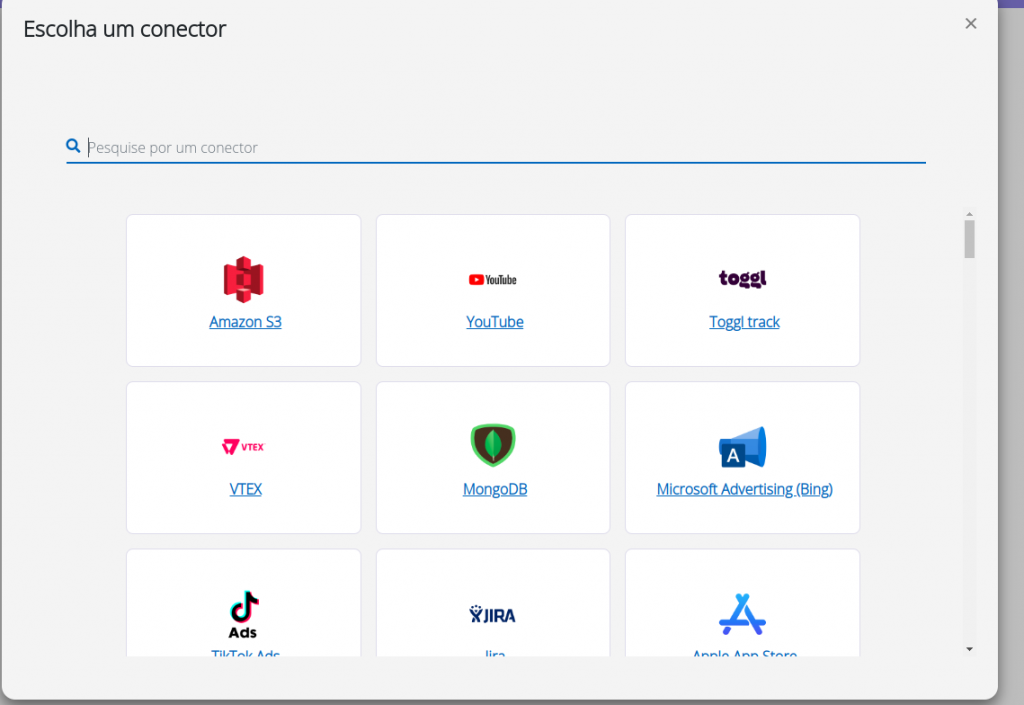
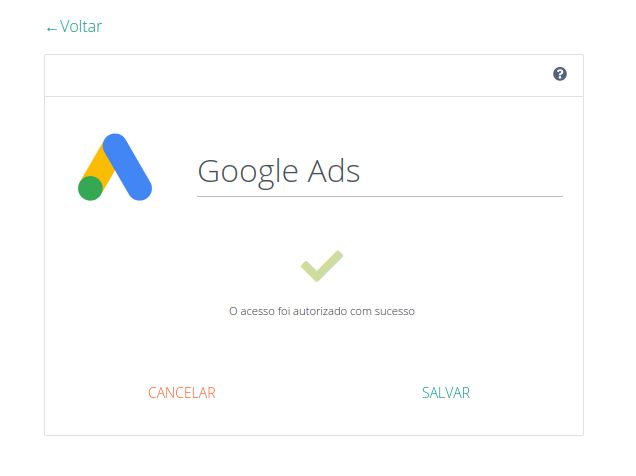
- Após adicionar o conector, salve as configurações e aguarde a conclusão do teste de conexão. Se o teste for bem-sucedido, siga para o próximo passo.
- Na próxima etapa, serão exibidas opções de templates de dashboards prontos vinculados ao seu conector.
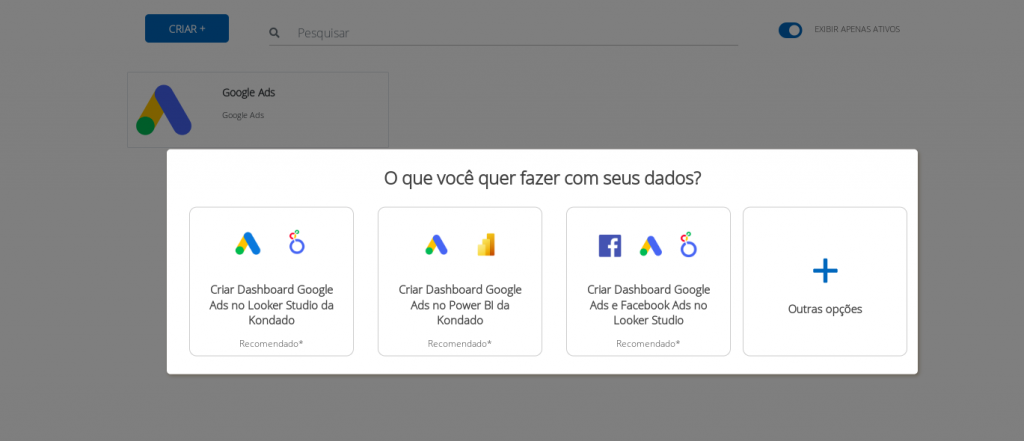
- Escolha o modelo de dashboard que preferir, e a plataforma realizará as integrações para você. Assim que o processo for concluído, você receberá um e-mail com as instruções para começar a utilizá-lo.
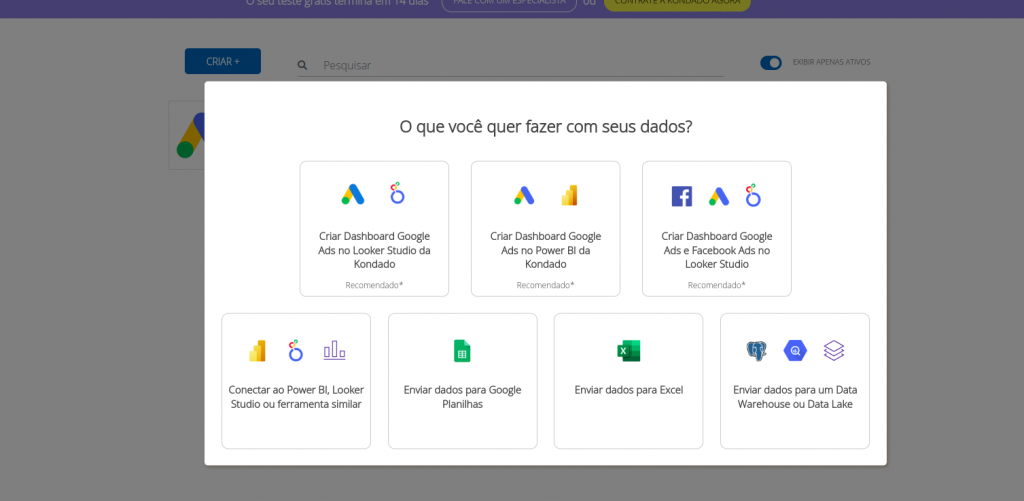
Segunda Forma – Criando seu próprio dashboard no Looker Studio
- Faça login na Kondado, selecione seu conector e siga as instruções para adicioná-lo.
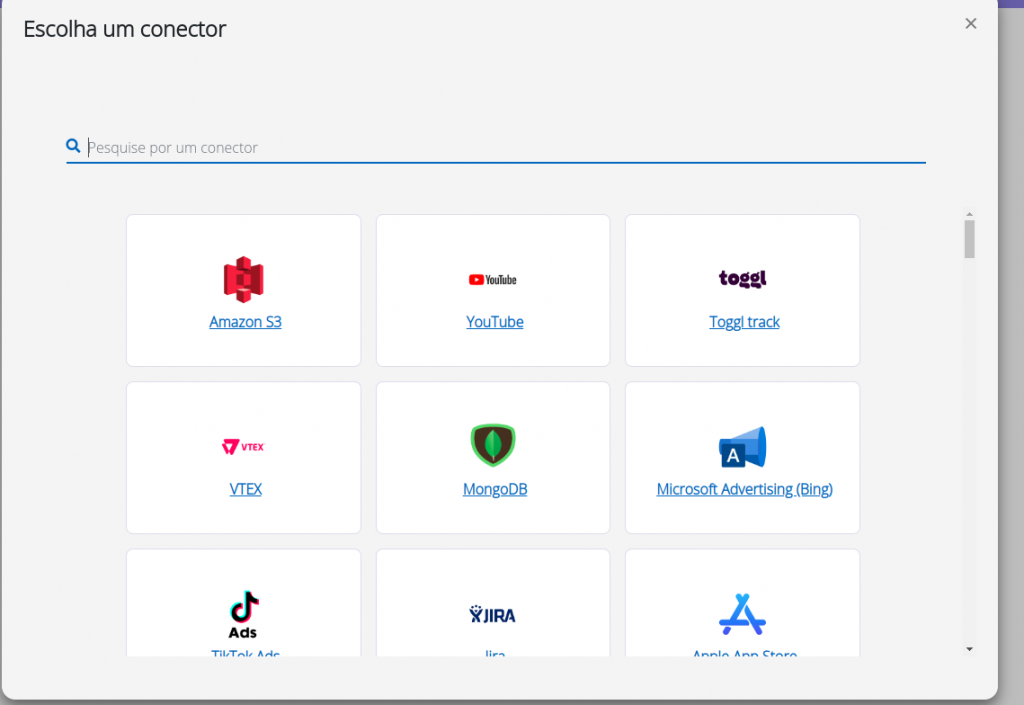
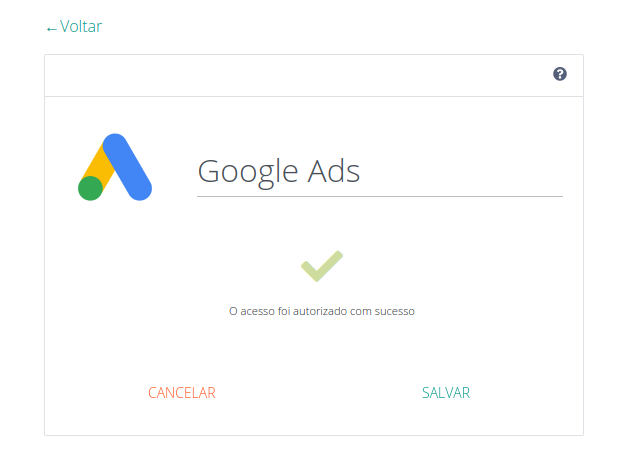
- Clique em “Outras opções” e selecione “Conectar ao Looker Studio, Power BI ou ferramenta similar.”
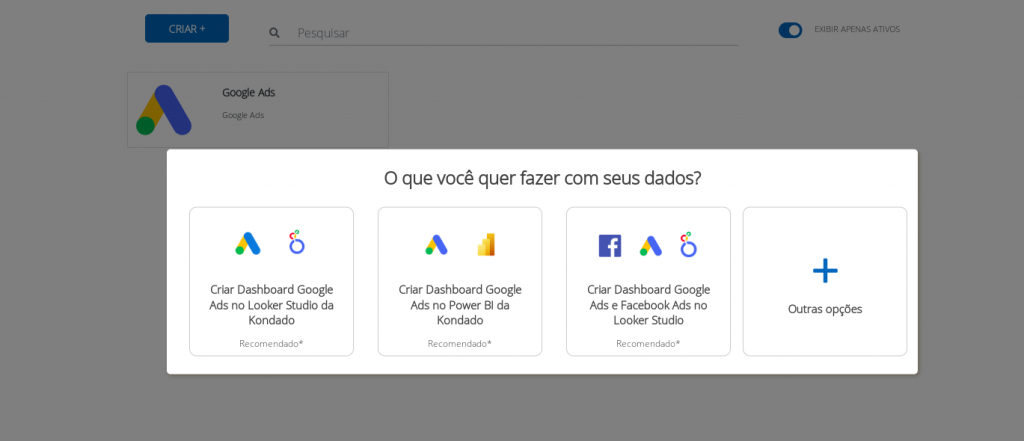
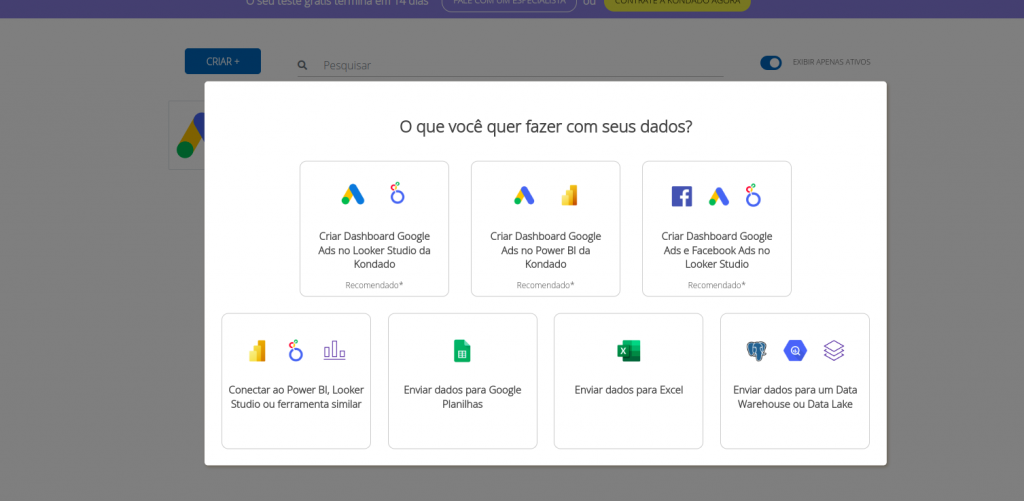
- Após adicionar o conector, salve e espere o teste de conexão. Se for bem-sucedido, vá para o próximo passo e siga as instruções para criar sua integração.
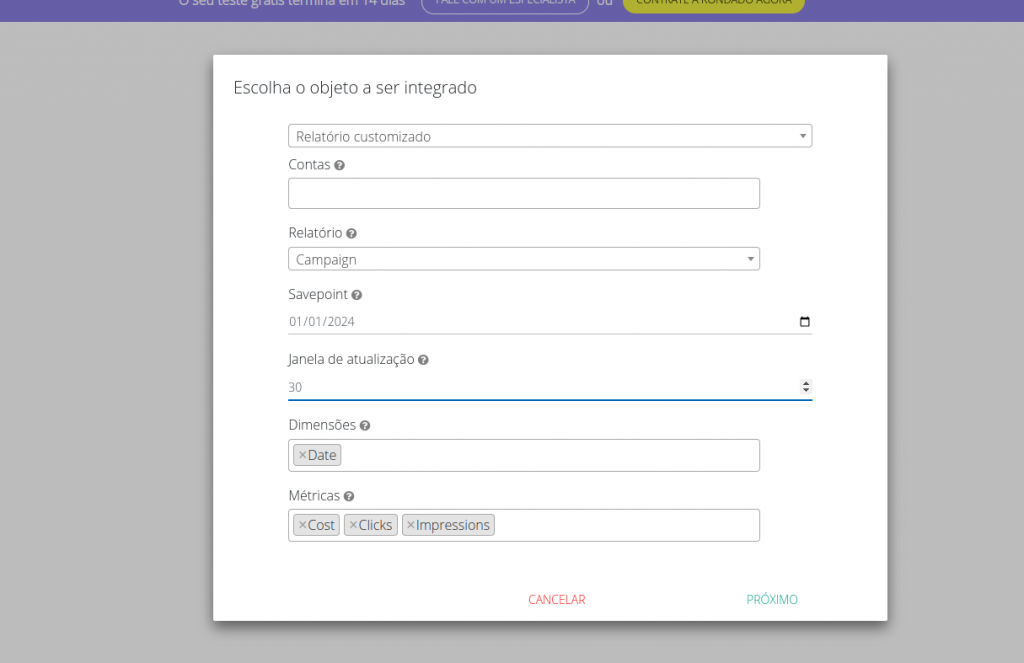
- Assim que você salvar a integração e ela for executada, as opções mostradas na imagem aparecerão na sua tela. Escolha a opção “Conectar ao Looker Studio”.
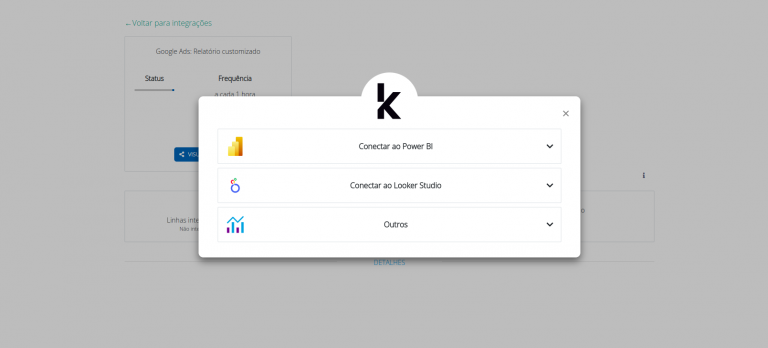
- Quando a integração estiver completa, você terá acesso a um link para inserir no Looker Studio e visualizar seus dados lá. Para mais informações sobre como conectar o link no Looker Studio, clique em “Ver as instruções”.
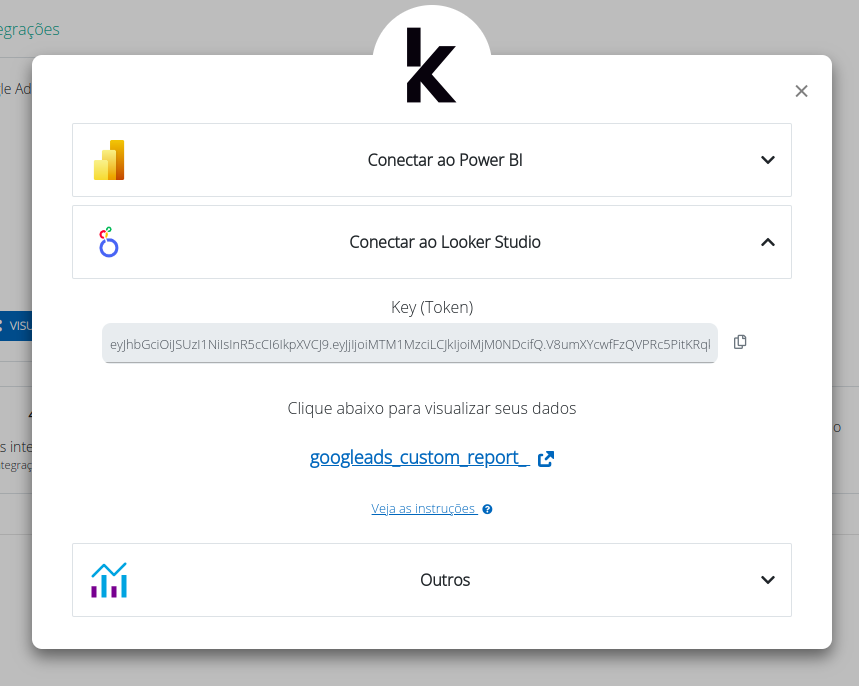
Templates de Dashboard
Escolhemos alguns dos nossos templates prontos, que podem ser facilmente adaptados e customizados conforme suas necessidades. Eles são perfeitos para quem deseja otimizar o tempo e obter insights valiosos. Veja alguns exemplos:
Tiny
Link do dashboard: https://share.kondado.com.br/dashtinyls
Link da documentação:https://kondado.com.br/blog/wiki/2023/12/14/dashboard-tiny-looker-studio/
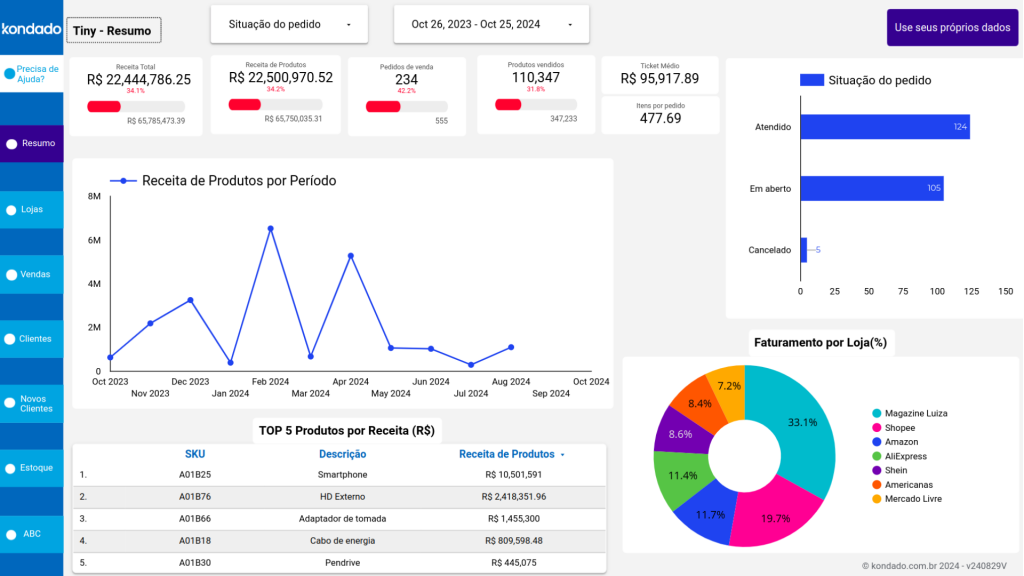
Bling
Link do dashboard: https://share.kondado.com.br/dashblingv3ls
Link da documentação: https://kondado.com.br/blog/wiki/2024/04/25/dashboard-bling-v3-looker-studio/
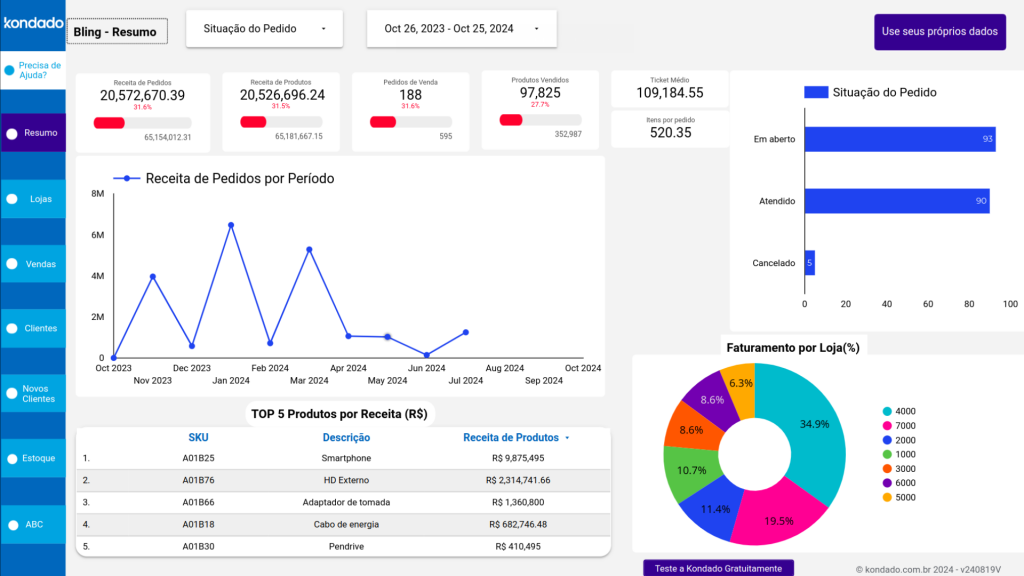
VTEX
Link do dashboard: https://share.kondado.com.br/dashvtexlsbr
Link da documentação: https://kondado.com.br/blog/wiki/2024/07/16/dashboard-vtex-looker-studio/
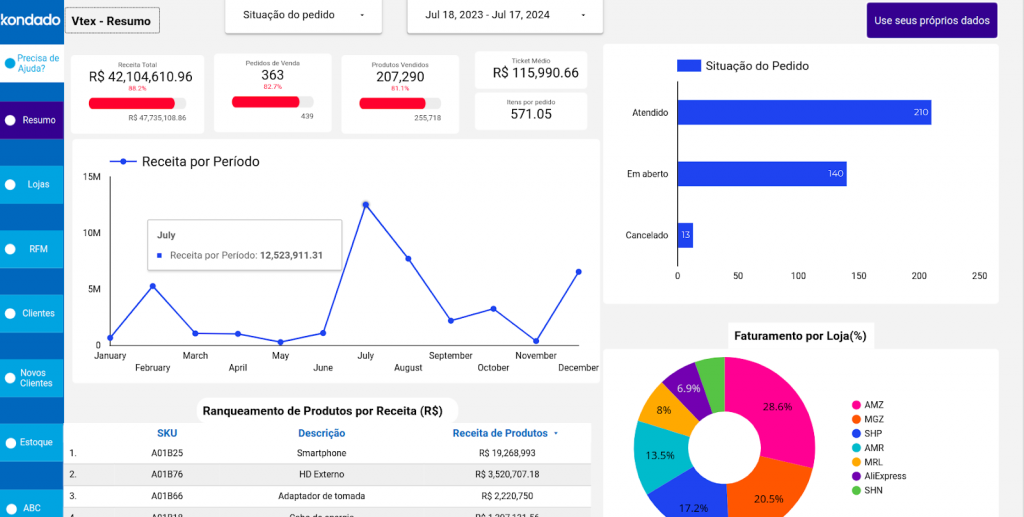
Facebook Ads
Link do dashboard: https://share.kondado.com.br/dashfacebooklsbr
Link da documentação: https://kondado.com.br/blog/wiki/2024/10/04/dashboard-facebook-ads-looker-studio/
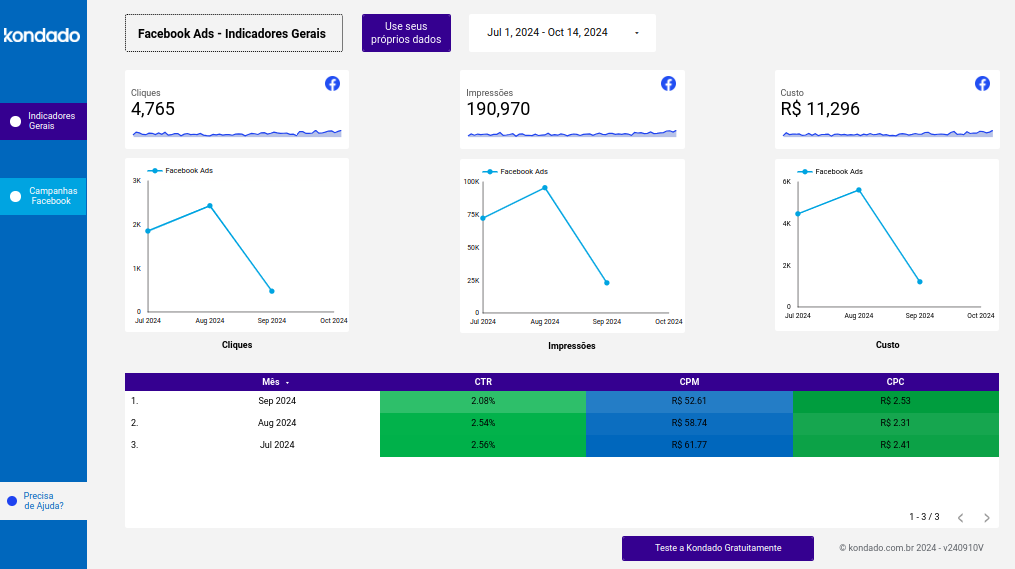
Google Ads
Link do dashboard: https://share.kondado.com.br/dashgooglelsbr
Link da documentação: https://kondado.com.br/blog/wiki/2024/10/15/dashboard-google-ads-looker-studio/
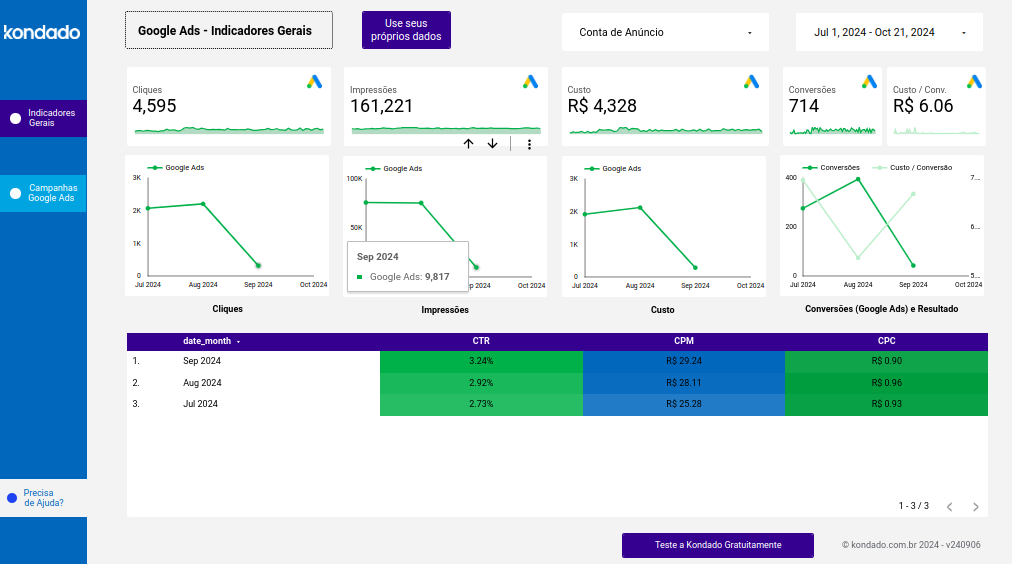
Utilize seus dados para tomar decisões estratégicas com a Kondado
Na Kondado, facilitamos a integração e análise de dados através de uma plataforma versátil, projetada para empresas de todos os tamanhos. Centralize todas as suas métricas em um único local, otimize suas análises e tome decisões de forma rápida e eficiente.
Monte dashboards no Looker Studio com a Kondado e aproveite a facilidade de integrar dados, criar visualizações customizadas e obter insights estratégicos em poucos minutos. Teste a Kondado gratuitamente por 14 dias e veja como melhorar sua performance utilizando dados!
Conclusão
Criar dashboards no Looker Studio permite que você transforme seus dados em decisões estratégicas. A flexibilidade da ferramenta, aliada à capacidade da Kondado de integrar várias fontes de dados, torna o processo ainda mais rápido e eficiente.
Publicado em 2024-10-28